Basi tecniche
Guida per WordPress e procedura di installazione
Enda McLarnon mostra i primi passi per l’installazione di WordPress
Scoprirai:
- Informazioni su WordPress e altre opzioni CMS
- Come installare WordPress
- Informazioni sui vantaggi di WordPress
Un CMS (Content Management System, Sistema di gestione dei contenuti) è semplicemente il software che utilizzerai per aggiungere contenuti (opere scritte, immagini, video e altri elementi quali tabelle o sondaggi) al tuo sito web. Un CMS è un metodo di conservazione, creazione e modifica dei contenuti per il tuo sito web. Esistono tanti CMS tra cui scegliere, come ad esempio WordPress, Joomla e Drupal, e persino le aziende di hosting offrono i propri creatori di siti web.
Perché utilizzare WordPress?
Esistono vari tipi di creatori di siti e CMS disponibili che ti consentiranno di realizzare un sito web. WordPress è molto popolare, in quanto è gratuito e studiato in modo da rendere la pubblicazione dei contenuti estremamente semplice. Circa un quarto di tutti i siti web presenti online sono stati realizzati utilizzando WordPress come CMS.
Ulteriori vantaggi derivanti dall’utilizzo di WordPress
Temi
È fondamentale poter disporre di più scelte per il design del tuo sito web. Nessuno desidera essere frenato da una scelta limitata. WordPress utilizza la funzionalità “Temi”, la quale offre una vasta gamma di design e stili tra cui scegliere. Oltre a essere disponibili molti temi gratuiti, è possibile optare per temi a pagamento relativamente economici e realizzati da professionisti.
Plugin
I plugin di WordPress consentono di aggiungere caratteristiche e funzionalità al tuo sito: infatti, potrai scegliere tra oltre 30.000 plugin. I plugin sono estremamente facili da installare e offrono alcune potenti funzionalità. In generale, Amazon consiglia WordPress come CMS per principianti, in quanto è semplice da utilizzare, facilmente riconoscibile dai motori di ricerca, sicuro e flessibile, oltre a poter essere utilizzato con diversi tipi di supporti. Inoltre, è uno dei migliori CMS per principianti.
Installazione di WordPress
Nella maggior parte dei pannelli di controllo sul tuo account web di hosting è presente una sezione che consente di scaricare WordPress semplicemente facendo clic su un pulsante e compilando alcuni campi. Normalmente, nel pannello di controllo, questa sezione si trova sotto l’intestazione principale degli “Script”.
A oggi, molti fornitori di hosting utilizzano “SOFTACULOUS APPS INSTALLER”, come puoi vedere nell’immagine sottostante. Ecco come appare la sezione sul pannello di controllo del mio account di hosting:
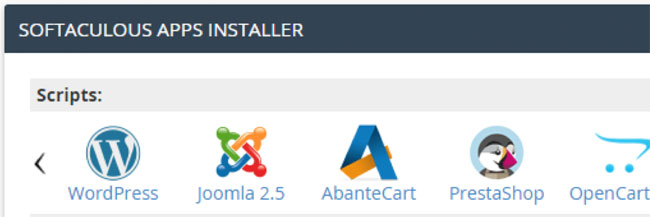
È sufficiente fare clic sul pulsante WordPress e, in seguito, sul pulsante Installa.
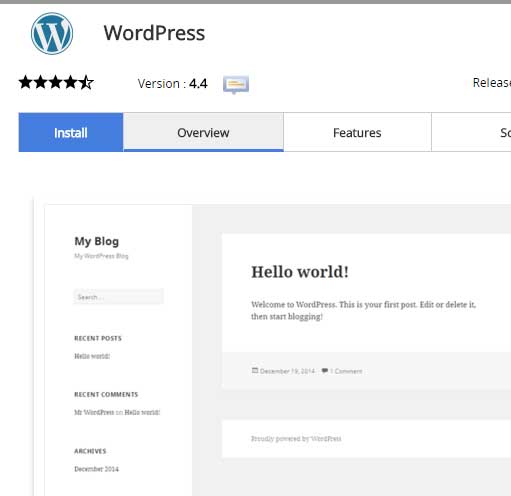
Configurazione dell’accesso principale a WordPress
A questo punto, dovrai compilare alcuni campi. Lascia il campo In directory vuoto e aggiungi il nome di un sito (senza www), quindi aggiungi una breve descrizione. Dal momento che la descrizione può essere modificata successivamente, per adesso puoi limitarti a includere una didascalia di base che descriva, in poche parole, il contenuto del tuo sito web. Ho fatto la stessa cosa per il mio sito web theperfectgrind.co.uk, la cui configurazione è mostrata di seguito.
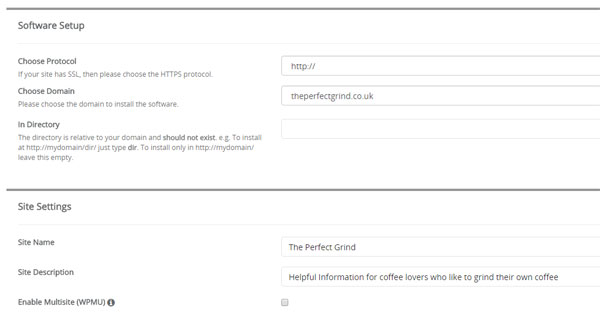
Adesso, dovrai compilare la casella del nome utente Admin e le informazioni sulla Password. Non utilizzare Admin come nome utente, in quanto questo aumenta il rischio di hackeraggio. Scegli un nome e una password sicuri. Come per qualsiasi informazione inserita online, assicurati che i nomi e le password di accesso siano difficili da scoprire per gli ospiti. Dovrai inoltre includere un indirizzo e-mail sul quale desideri ricevere la conferma e altri dettagli.
A questo punto della procedura, vari fornitori di hosting offrono opzioni supplementari quali l’installazione di un tema o di un plugin particolari. Personalmente, avendo la possibilità di aggiungere tali funzionalità successivamente, preferisco sempre occuparmi prima delle impostazioni di base. Facendo clic sul pulsante Installa viene lanciato un programma, la cui installazione richiede generalmente un minuto.
Al termine dell’installazione, possiamo passare alla configurazione di WordPress.
Se volgi lo sguardo al tuo nome di dominio dopo averlo digitato nel tuo browser, esso dovrebbe apparire come nell’immagine sottostante. Se è così, vuol dire che l’installazione è stata completata correttamente. Sei ufficialmente online! Naturalmente, la tua pagina non ha ancora l’aspetto di un sito web, ma lo acquisirà non appena cominceremo a lavorarci e ad aggiungere un tema, plugin e alcuni contenuti.
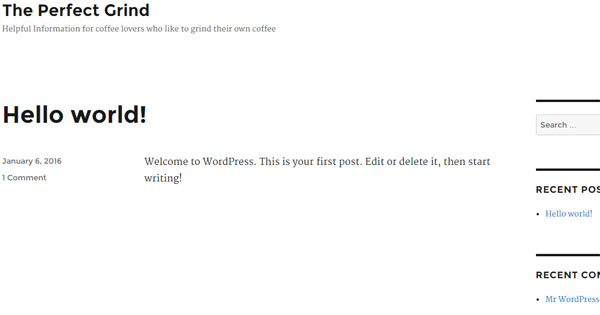
Accesso al tuo sito web WordPress
Potrai accedere al tuo sito web WordPress tramite un link che verrà mostrato nei tuoi dettagli di installazione. Sarà simile a: http://theperfectgrind.co.uk/admin
Il link contiene sempre il nome del proprio dominio con la parola “admin” alla fine, la quale equivale a WordPress Administration (Amministrazione WordPress).
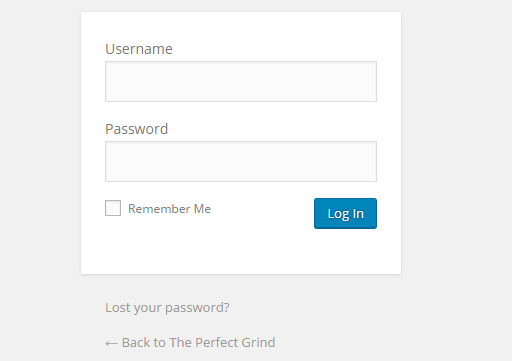
Per accedere, utilizza i dettagli dell’Admin che hai inserito durante la procedura di impostazione, quindi fai clic su Accedi. A questo punto, sarai reindirizzato alla dashboard di WordPress relativa al tuo sito web, la quale dovrebbe apparire come mostrato di seguito. A sinistra, noterai la parola “Dashboard”.
Essenzialmente, si tratta del “retroscena” di WordPress, ossia una sezione che ti consente di controllare qualsiasi elemento che appare sul tuo sito web, nonché di progettare il tuo layout e aggiungere i contenuti più importanti.
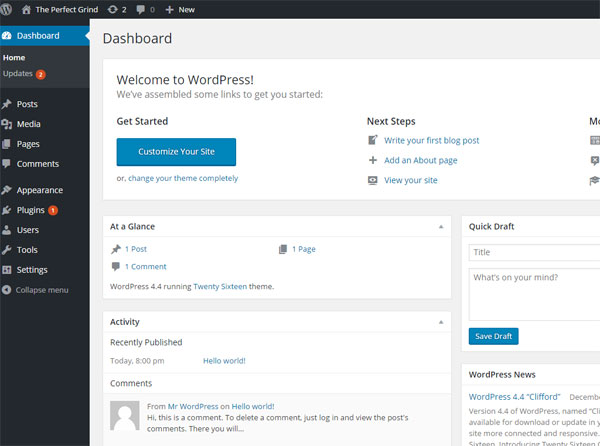
Avendo ormai superato le difficoltà tecniche, siamo pronti per creare le impostazioni di base e iniziare. Affronteremo questo argomento nella sezione successiva
Conclusioni
In sintesi, per poter progettare e aggiungere contenuti al tuo sito web, dovrai installare un Sistema di gestione dei contenuti (CMS). WordPress è facile da utilizzare, progettato per essere riconoscibile dai motori di ricerca e assai flessibile in termini di aggiunta di caratteristiche di design.
Se preferisci, puoi utilizzare un altro sistema CMS; tuttavia, in questo case study, utilizzerò WordPress e ne illustrerò il funzionamento e l’aggiunta di temi, plugin e contenuti. Se decidi di optare per un CMS diverso, puoi passare direttamente alla sezione dedicata alla comprensione della struttura del sito web.
